路由交换实验指南
案例 01:部署使用 eNSP 平台实验需求:
- 安装华为 eNSP 网络模拟平台
- 打开 eNSP 平台,新建拓扑并绘制网络
- 能够成功启动交换机、计算机设备
实验步骤:
- 安装华为 eNSP 网络模拟平台启动安装程序

配置安装内容

防护墙允许 eNSP 程序的网络通信

- 使用eNSP 平台绘制网络拓扑启动eNSP 模拟器

新建网络拓扑

- 启动网络拓扑中的设备
右击拓扑中的交换机,选择“启动”。

案例 02:认识配置视图实验需求:
1. 进入系统视图
2. 进入接口g0/0/1 的接口视图
3. 返回系统视图、返回用户视图
4. 重新进入接口g0/0/1 的接口视图,快速返回用户视图
5. 练习 TAB 补全、命令简写、?帮助的用法
实验拓扑:

实验步骤:
1、进入配置终端及切换视图
进入系统视图
The device is running!<Huawei> //用户视图
<Huawei> system-view //切进系统视图
Enter system view, return user view with Ctrl+Z. //系统视图
[Huawei]
进入接口 g0/0/1 的接口视图
[Huawei] interface GigabitEthernet 0/0/1 //切进接口视图
[Huawei-GigabitEthernet0/0/1] //接口视图
返回系统视图、返回用户视图
[Huawei-GigabitEthernet0/0/1] quit //返回系统视图
[Huawei] quit //返回用户视图
<Huawei>
重新进入接口 g0/0/1 的接口视图,快速返回用户视图
<Huawei>system-view
Enter system view, return user view with Ctrl+Z.
[Huawei]interface GigabitEthernet 0/0/1
[Huawei-GigabitEthernet0/0/1] //按 Ctrl+Z 快捷键
<Huawei> //已快速返回到用户视图
2、命令行编辑技巧
练习 TAB 补全
<Huawei>sys<TAB> //输入 sys 后按 TAB 键
<Huawei>system-view //自动补全完整命令
命令简写
[Huawei-GigabitEthernet0/0/1]display ver? //在命令后加 ?会提示用法version
[Huawei-GigabitEthernet0/0/1]display versio
[Huawei-GigabitEthernet0/0/1]display version ? slot Slot| Matching output<cr>
?帮助的用法
display version //查看系统版本、设备型号、已开机时间
[Huawei-GigabitEthernet0/0/1]display ver? //在命令后加 ?会提示用法version
[Huawei-GigabitEthernet0/0/1]display versio
[Huawei-GigabitEthernet0/0/1]display version ? slot Slot| Matching output<cr>
切换语言模式
<Huawei>language-mode Chinese //切换为中文,只对当前终端有效,用户重新登录自动取消
Change language mode, confirm? [Y/N] y
提示:改变语言模式成功。
案例 03:交换机基本配置
实验需求:
a. 将交换机 lsw1 的设备名设为 tedu-ntd-lsw1b. 禁用交换机上连接pc1-1 的接口(比如g0/0/1),然后检查 pc1-1 是否还能 ping 通 pc1-2c. 再启用交换机上连接pc1-1 的接口(比如g0/0/1),然后检查 pc1-1 是否还能 ping 通 pc1-2d. 检查、保存交换机配置
实验拓扑

实验步骤:
1、将交换机 lsw1 的设备名设为 tedu-ntd-lsw1
为所有用户添加初始化命令
<Huawei> system-viewEnter system view, return user view with Ctrl+Z.
[Huawei] sysname tedu-ntd-lsw1 //将设备名设置为tedu-ntd-lsw1
[tedu-ntd-lsw1]
2、禁用/启用交换机上连接pc1-1 的接口(比如g0/0/1)
禁用 g0/0/1 接口(连接 pc1-1 的接口)
[tedu-ntd-lsw1]int g0/0/1 //进接口配置
[tedu-ntd-lsw1-GigabitEthernet0/0/1] shutdown //禁用接口Jul 12 2018 13:31:05-08:00 lsw1 %%01PHY/1/PHY(l)[0]:GigabitEthernet0/0/1: change status to down //此接口状态为 down
将pc1-1和pc1-2配置静态地址


从主机 pc1-1 测试 ping 主机 pc1-2,已无法连通。

、检查、保存交换机配置
查看当前配置
<tedu-ntd-lsw1> display current-configuration //查看配置
#
sysname tedu-ntd-lsw1
#
cluster enable ntdp enable ndp enable
#
undo nap slave enable
#
drop illegal-mac alarm
#
diffserv domain default
#
drop-profile default
.. .. //按回车下一行 按 q 可退出查看
<lsw1>
保存当前配置
<tedu-ntd-lsw1> save //在用户视图保存配置The current configuration will be written to the device. Are you sure to continue?[Y/N]Y //输入 Y 确认Now saving the current configuration to the slot 0.Jul 25 2018 12:46:15-08:00 lsw1 %%01CFM/4/SAVE(l)[2]:The user chose Y when decid ing whether to save the configuration to the device.Save the configuration successfully.
<tedu-ntd-lsw1>
案例 04:远程管理交换机
实验需求:
1)配置交换机lsw1
配置 IP 地址为 192.168.1.251,掩码 24 位。
配置远程登录密码和权限级别
2)配置交换机lsw2,IP 地址为 192.168.1.252,掩码 24 位
3)远程连接交换机lsw1
实验拓扑:

实验步骤:
1)配置交换机lsw1
配置ip地址为192.168.1.251,掩码24位
<Huawei>u t m //关闭日志提醒
<Huawei>sys //进入系统视图
[Huawei]sys lsw1 //设置交换机名字 lsw1
[lsw1]inter vlan 1 //进虚接口 vlan1 配置 交换机默认不能配置IP地址,所以需要配置虚接口
[lsw1-Vlanif1]ip addr 192.168.1.251 24 //设置 IP 地址192.168.1.251 子网掩码24 是255.255.255.0缩写
[lsw1-Vlanif1]dis cu //验证操作
#
sysname lsw1
#
cluster enable
ntdp enable
ndp enable
#
drop illegal-mac alarm
#
diffserv domain default
#
drop-profile default
#
aaa
authentication-scheme default
authorization-scheme default
accounting-scheme default
domain default
domain default_admin
local-user admin password simple admin
local-user admin service-type http
#
interface Vlanif1ip address 192.168.1.251 255.255.255.0 //配置成功
.. .. //按q退出视图
[lsw1-Vlanif1]q //退出用户界面
配置远程登录密码和权限级别
VTY是虚拟终端,是一种网络设备远程连接的方式
vty 0 4 表示可以同时打开5个会话
[lsw1]user-interface vty 0 4 //进远程登录配置视图
[lsw1-ui-vty0-4] set authentication password cipher Taren1 //设置登录密码
[lsw1-ui-vty0-4] user privilege level 3 //设置权限级别
2)配置交换机lsw2,IP 地址为 192.168.1.252,掩码 24 位
<Huawei>u t m //关闭日志提醒
<Huawei>sys //进入系统视图
[Huawei]sys lsw2 //设置交换机名字 lsw2
[lsw2]inter vlan 1 //进虚接口 vlan1 配置
[lsw2-Vlanif1]ip addr 192.168.1.252 24 //设置 IP 地址
[lsw2-Vlanif1]dis cu
#
sysname lsw2
#
cluster enable
ntdp enable
ndp enable
#
drop illegal-mac alarm
#
diffserv domain default
#
drop-profile default
#
aaa
authentication-scheme default
authorization-scheme default
accounting-scheme default
domain default
domain default_admin
local-user admin password simple admin
local-user admin service-type http
#
interface Vlanif1ip address 192.168.1.252 255.255.255.0
.. ..
3)在交换机 lsw2 上操作,使用自带的 telnet 命令连接交换机 lsw1
需要正确输入密码才能连入
<lsw2 > telnet 192.168.1.251 //连接指定地址的交换机
Trying 192.168.1.251 ...
Press CTRL+K to abort Connected to 192.168.1.251 ...Login authentication
Password: Taren1 //输入正确密码,实际不显示
Info: The max number of VTY users is 5, and the numberof current VTY users on line is 1.
<lsw1> //成功连接
<lsw1>sysEnter system view, return user view with Ctrl+Z.
[lsw1]
案例 05:路由器连接多个网段
实验需求:
1)添加一个AR2200 路由器,通过 g0/0/1、g0/0/2 接口分别连两台交换机的g0/0/24 接口
2)配置教学部主机pc1-1、pc1-2:192.168.1.1/24、192.168.1.2/24
3)配置市场部主机pc2-1、pc2-2:192.168.2.1/24、192.168.2.2/24
4)从教学部主机pc1-1 测试 ping 市场部主机 pc2-1
实验拓扑:
1、在拓扑中添加一台AR2220 路由器

2、确认两个网段中 PC 机的 IP 地址
配置教学部主机 pc1-1、pc1-2:192.168.1.1/24、192.168.1.2/24

配置教学部主机 pc2-1、pc2-2:192.168.2.1/24、192.168.2.2/24



3、测试通信
从教学部主机 pc1-1 测试 ping 市场部主机 pc2-1,此时是不通的

案例 06:实现多段段互通
实验需求:
1)将路由器的g0/0/1 接口的 IP 地址设为 192.168.1.254/24
2)将路由器的g0/0/2 接口的 IP 地址设为 192.168.2.254/24
3)将教学部主机pc1-1、pc1-2 的默认网关设为 192.168.1.254
4)将市场部主机pc2-1、pc2-2 的默认网关设为 192.168.2.254
5)再次从教学部主机pc1-1 测试 ping 市场部主机pc2-1
6)保存路由器配置,保存拓扑
实验拓扑:

实验步骤:
1、为路由器接口配置IP 地址
配置设备名
<Huawei> u t m //关闭日志提醒
<Huawei> system-view //进系统视图
[Huawei] sysname ar1 //配置设备名为 ar1
将路由器的g0/0/1接口的IP地址设为192.168.1.154/24
[ar1]interface g0/0/1 //进接口 g0/0/1
[ar1-GigabitEthernet0/0/1] ip address 192.168.1.254 24 //配 IP 地址 1
[ar1-GigabitEthernet0/0/1] quit //返回系统视图
将路由器的g0/0/2接口的IP地址设为192.168.2.154/24
[ar1]int g0/0/2 //进接口 g0/0/2
[ar1-GigabitEthernet0/0/2] ip address 192.168.2.254 24 //配 IP 地址 2
[ar1-GigabitEthernet0/0/1] quit //返回系统视图
确定路由表信息
[ar1] display ip routing-table
.. ..
Destination/Mask Proto Pre Cost Flags NextHop Interface127.0.0.0/8 Direct 0 0 D 127.0.0.1 InLoopBack0127.0.0.1/32 Direct 0 0 D 127.0.0.1 InLoopBack0
127.255.255.255/32 Direct 0 0 D 127.0.0.1 InLoopBack0192.168.1.0/24 Direct 0 0 D 192.168.1.254 GigabitEthernet
0/0/0192.168.1.254/32 Direct 0 0 D 127.0.0.1 GigabitEthernet
0/0/0192.168.1.255/32 Direct 0 0 D 127.0.0.1 GigabitEthernet
0/0/0192.168.2.0/24 Direct 0 0 D 192.168.2.254 GigabitEthernet
0/0/1192.168.2.254/32 Direct 0 0 D 127.0.0.1 GigabitEthernet
0/0/1192.168.2.255/32 Direct 0 0 D 127.0.0.1 GigabitEthernet
0/0/1
255.255.255.255/32 Direct 0 0 D 127.0.0.1 InLoopBack0
.. ..
[ar1]
2、为两个网段的PC机正确配置默认网关地址
将教学部主机pc1-1、pc1-2的默认网关设为192.168.1.254

将市场部主机pc2-1、pc2-2的默认网关设为192.168.2.254

3、测试网段间通信
从教学部主机pc1-1测试ping市场部主机pc2-1,此时已经可以连通,如下图所示。注意:第一次测试时,有1-2个显示超时为正常情况。

4、保存路由器配置、保存拓扑
保存路由器配置
注意:保存操作需要在用户视图下执行。
<ar1> save The current configuration will be written to the device.Are you sure to continue? (y/n)[n]:y //按 y 确认继续It will take several minutes to save configuration file, please wait.......Configuration file had been saved successfullyNote: The configuration file will take effect after being activated
<ar1>
保存eNSP拓扑
案例 07:远程管理路由器
实验需求:
a. 配置远程登录密码为 Taren1,配置用户权限级别为 3
b. 在交换机 lsw1 上操作,使用自带的 telnet命令连接路由器ar1
实验拓扑:

实验步骤:
1、为路由器ar1配置远程登录参数
配置远程登录密码为Taren1
<ar1>sys
[ar1]user-inter vty 0 4 //进远程登录配置视图
[ar1-ui-vty0-4]set auth password ci Taren1 //设置登录密码
配置用户权限级别为3
[ar1-ui-vty0-4] user privilege level 3 //设置权限级别,默认 0
0 参考,ping、tracert、telnet、display、quit等
1 监控,0级命令、reboot、reset、undo、debugging等
2 系统配置,0、1级命令、所有配置命令(管理级的命令除外)
3-15 管理,所有命令(4-15用于精细化权限管理)
2、在交换机lsw1上连接路由器ar1
需要正确输入用户名、密码才能连入:
<lsw1> system-view
[lsw1] interface vlan 1 //进虚接口 vlan1 配置
[lsw1-Vlanif1] ip address 192.168.1.251 24 //设置 IP 地址
.. .. The line protocol IP on the interface Vlanif1 has entered the UP state.
[lsw1-Vlanif1] return
<lsw1> telnet 192.168.1.254 //连接路由器 IP 地址
Trying 192.168.1.254 ...
Press CTRL+K to abort Connected to 192.168.1.254 ...Login authenticationPassword: Taren1 //输入正确密码,实际不显示
<ar1> //成功连入
案例 08:配置 VLAN 虚拟局域网
实验需求:
- 创建VLAN10,VLAN20,VLAN30
- 将端口加入VLAN
- 查看VLAN 信息
实验拓扑:

实验步骤:
1、创建VLAN10,VLAN20,VLAN30
[Huawei]vlan 10
[Huawei-vlan10]q
[Huawei]vlan 20
[Huawei-vlan20]q
[Huawei]vlan 30
[Huawei-vlan30]quit
2、将端口加入VLAN
[Huawei]interface g0/0/1 //进入接口g0/0/1
[Huawei-GigabitEthernet0/0/1]port link-type access //把端口模式配置为access
[Huawei-GigabitEthernet0/0/1]port default vlan 10 //把端口加入到vlan10
[Huawei-GigabitEthernet0/0/1]q
[Huawei]interface g0/0/2
[Huawei-GigabitEthernet0/0/2]port link-type access
[Huawei-GigabitEthernet0/0/2]port default vlan 20
[Huawei-GigabitEthernet0/0/2]q
[Huawei]int g0/0/3
[Huawei-GigabitEthernet0/0/3]port link-type access
[Huawei-GigabitEthernet0/0/3]port default vlan 30
3、查看VLAN信息
[Huawei]display vlan //查看创建的vlan情况
The total number of vlans is : 4
--------------------------------------------------------------------------------
U: Up; D: Down; TG: Tagged; UT: Untagged;
MP: Vlan-mapping; ST: Vlan-stacking;
#: ProtocolTransparent-vlan; *: Management-vlan;
--------------------------------------------------------------------------------
VID Type Ports
--------------------------------------------------------------------------------
1 common UT:GE0/0/4(D) GE0/0/5(D) GE0/0/6(D) GE0/0/7(D)GE0/0/8(D) GE0/0/9(D) GE0/0/10(D) GE0/0/11(D)GE0/0/12(D) GE0/0/13(D) GE0/0/14(D) GE0/0/15(D)GE0/0/16(D) GE0/0/17(D) GE0/0/18(D) GE0/0/19(D)GE0/0/20(D) GE0/0/21(D) GE0/0/22(D) GE0/0/23(D)GE0/0/24(D)
10 common UT:GE0/0/1(U)
20 common UT:GE0/0/2(U)
30 common UT:GE0/0/3(U)
VID Status Property MAC-LRN Statistics Description
--------------------------------------------------------------------------------
1 enable default enable disable VLAN 0001
10 enable default enable disable VLAN 0010
20 enable default enable disable VLAN 0020
30 enable default enable disable VLAN 0030[Huawei]display port vlan //查看接口的vlan配置情况
Port Link Type PVID Trunk VLAN List
-------------------------------------------------------------------------------
GigabitEthernet0/0/1 access 10 -
GigabitEthernet0/0/2 access 20 -
GigabitEthernet0/0/3 access 30 -
GigabitEthernet0/0/4 hybrid 1 -
GigabitEthernet0/0/5 hybrid 1 -
GigabitEthernet0/0/6 hybrid 1 -
GigabitEthernet0/0/7 hybrid 1 -
GigabitEthernet0/0/8 hybrid 1 -
GigabitEthernet0/0/9 hybrid 1 -
GigabitEthernet0/0/10 hybrid 1 -
GigabitEthernet0/0/11 hybrid 1 -
GigabitEthernet0/0/12 hybrid 1 -
GigabitEthernet0/0/13 hybrid 1 -
GigabitEthernet0/0/14 hybrid 1 -
GigabitEthernet0/0/15 hybrid 1 -
GigabitEthernet0/0/16 hybrid 1 -
GigabitEthernet0/0/17 hybrid 1 -
GigabitEthernet0/0/18 hybrid 1 -
GigabitEthernet0/0/19 hybrid 1 -
GigabitEthernet0/0/20 hybrid 1 -
GigabitEthernet0/0/21 hybrid 1 -
GigabitEthernet0/0/22 hybrid 1 -
GigabitEthernet0/0/23 hybrid 1 -
GigabitEthernet0/0/24 hybrid 1 -
案例 09:配置 Trunk 模式
实验需求:
实现跨交换机的相同VLAN 通信。
实验拓扑

实验步骤:
1、配置PC 相关地址信息
2、配置SW1、SW2 的VLAN10,VLAN20
[sw1]vlan 10
[sw1-vlan10]q
[sw1]vlan 20
[sw1-vlan20]quit
[sw2]vlan 10
[sw2-vlan10]qu
[sw2]vlan 20
[sw2-vlan20]qu
3、配置SW1,SW2 与 PC 相连的接口类型为 access,并将接口加入对应 VLAN
[sw1]int g0/0/1
[sw1-GigabitEthernet0/0/1]port link-type access
[sw1-GigabitEthernet0/0/1]port default vlan 10
[sw1-GigabitEthernet0/0/1]q
[sw1]int g0/0/2
[sw1-GigabitEthernet0/0/2]port link-type access
[sw1-GigabitEthernet0/0/2]port default vlan 20
4、配置SW1 与SW2 相连的接口类型为 trunk,并配置允许 VLAN 通过
[sw1]int g0/0/24
[sw1-GigabitEthernet0/0/24]port link-type trunk
[sw1-GigabitEthernet0/0/24]port trunk allow-pass vlan 10 20
[sw2]int g0/0/24
[sw2-GigabitEthernet0/0/24]port link-type trunk
[sw2-GigabitEthernet0/0/24]port trunk allow-pass vlan 10 20
案例 10:配置 hybrid 模式
实验需求:
实现不同VLAN 间的 PC 不可互访,而不同VLAN 的 PC 均可访问服务器的特殊效果
1)在交换机中创建相关vlan
2)修改端口模式与pvid
3)修改端口允许通过的数据帧
4)结果验证,vlan5 与 vlan10 的pc 不可以互通,但它们均可与服务器 VLAN50 互通
实验拓扑:
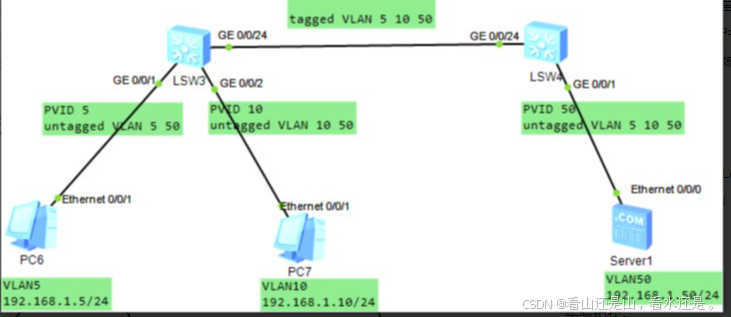
实验步骤:
1、配置PC 信息
2、配置SW3,SW4 的VLAN5,VLAN10,VLAN50
[Huawei]sysname sw3
[sw3]vlan batch 5 10 50
[Huawei]sysn sw4
[sw4]vlan batch 5 10 50
3、配置SW3,SW4 与 PC 或服务器相连的接口PVID 以及去除标签的VLAN
[sw3]int g0/0/1
[sw3-GigabitEthernet0/0/1]port link-type hybrid
[sw3-GigabitEthernet0/0/1]port hybrid pvid vlan 5
[sw3-GigabitEthernet0/0/1]port hybrid untagged vlan 5 50
[sw3-GigabitEthernet0/0/1]q
[sw3]int g0/0/2
[sw3-GigabitEthernet0/0/2]port link-type hybrid
[sw3-GigabitEthernet0/0/2]port hybrid pvid vlan 10
[sw3-GigabitEthernet0/0/2]port hybrid untagged vlan 10 50
[sw4]interface g0/0/1
[sw4-GigabitEthernet0/0/1]port link-type hybrid
[sw4-GigabitEthernet0/0/1]port hybrid pvid vlan 50
[sw4-GigabitEthernet0/0/1]port hybrid untagged vlan 5 10 50
4、配置SW3,SW4 交换机之间通过的VLAN 需要带标签
[sw3]int g0/0/24
[sw3-GigabitEthernet0/0/24]port link-type hybrid
[sw3-GigabitEthernet0/0/24]port hybrid tagged vlan 5 10 50
[sw4]int g0/0/24
[sw4-GigabitEthernet0/0/24]port link-type hybrid
[sw4-GigabitEthernet0/0/24]port hybrid tagged vlan 5 10 50
5、测试
VLAN 5 的主机与VLAN10 的主机不能互通
VLAN5、VLAN10 的主机都能与 VLAN50 的服务器互通
相关文章:
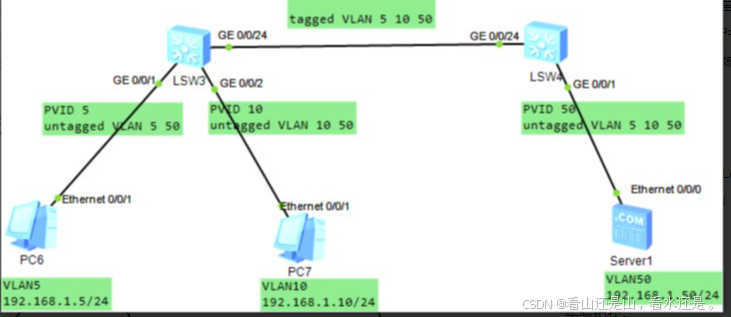
路由交换实验指南
案例 01:部署使用 eNSP 平台实验需求: 安装华为 eNSP 网络模拟平台打开 eNSP 平台,新建拓扑并绘制网络能够成功启动交换机、计算机设备 实验步骤: 安装华为 eNSP 网络模拟平台启动安装程序 配置安装内容 防护墙允许 eNSP 程序的…...

了解网页 blob 链接
blob 链接 自从 HTML5 提供了 video 标签,在网页中播放视频变得非常简单,只要在代码中插入一个 video 标签,再将 video 标签的 src 属性设置为视频的链接就可以了。由于 src 指向的是视频文件真实的地址,所以当我们通过浏览器的调…...
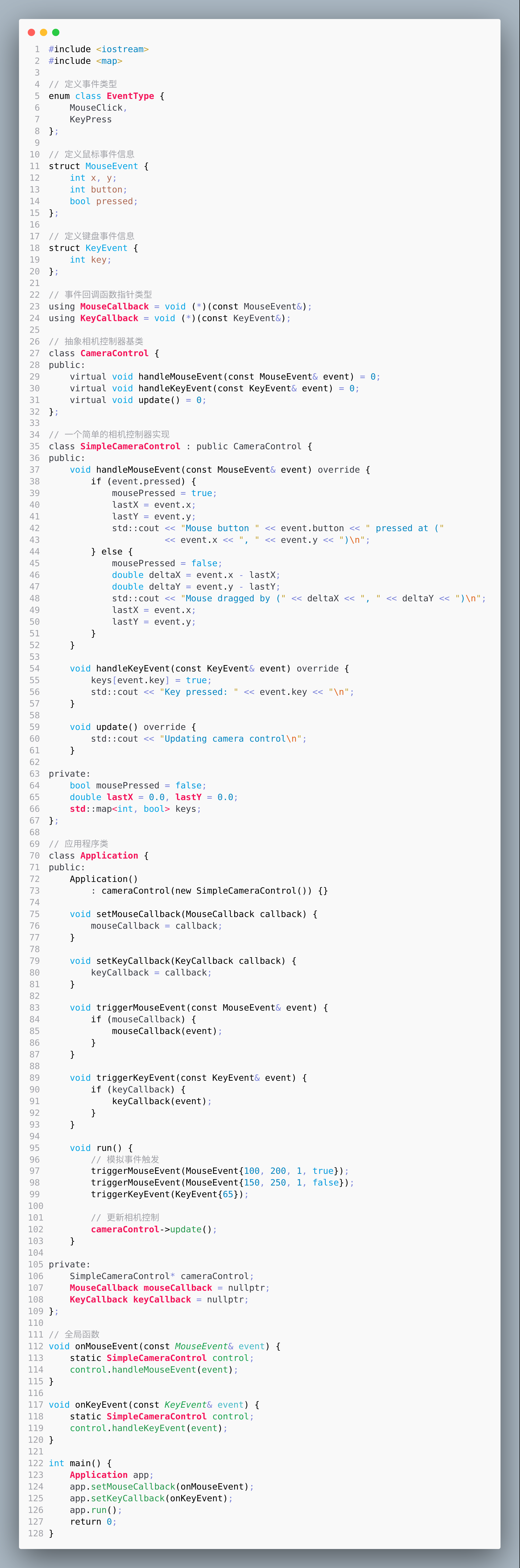
OpenGL笔记之事件驱动设计将相机控制类和应用程序类分离
OpenGL笔记之事件驱动设计将相机控制类和应用程序类分离 —— 2024-10-02 下午 bilibili赵新政老师的教程看后笔记 code review! 文章目录 OpenGL笔记之事件驱动设计将相机控制类和应用程序类分离1.代码图片2.分析3.UML4.代码 1.代码图片 运行 Mouse button 1 pressed at (1…...

低代码时代的企业信息化:规范与标准化的重要性
在当今数字化转型的浪潮中,企业的信息化建设正逐步向低代码平台倾斜。低代码不仅仅是简化开发过程,更是对企业内部流程、规范和标准化的深刻理解与应用。本文将探讨低代码在企业信息化中的重要性,特别是在运维和开发流程中的标准化࿰…...
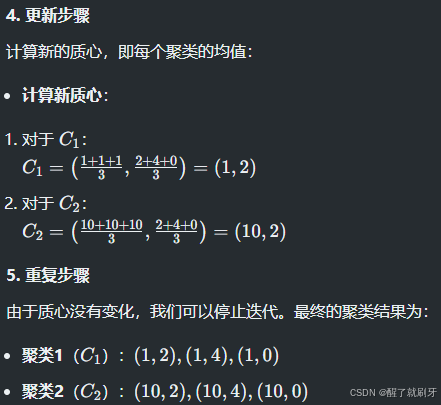
理解无监督学习、无监督图像分割
系列文章目录 文章目录 系列文章目录一、无监督学习如何学习 能不能举一个非常具体的例子,带着运算过程的例子总结 二、在图像分割中呢,具体怎样实现无监督示例:使用自编码器和k-means进行无监督图像分割1. **数据准备**2. **构建自编码器**3…...

C语言— exec系列函数
exec系列函数 在C语言编程中,exec 系列函数用于在当前进程中执行一个新程序,从而替换当前进程的映像。这些函数不会返回,除非发生错误。exec 系列函数有多个变体,其中最常用的包括 execl, execle, execlp, execv, execve, execvp…...
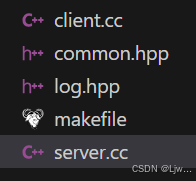
命名管道Linux
管道是 毫不相关的进程进程间通信::命名管道 管道 首先自己要用用户层缓冲区,还得把用户层缓冲区拷贝到管道里,(从键盘里输入数据到用户层缓冲区里面),然后用户层缓冲区通过系统调用(write)写…...
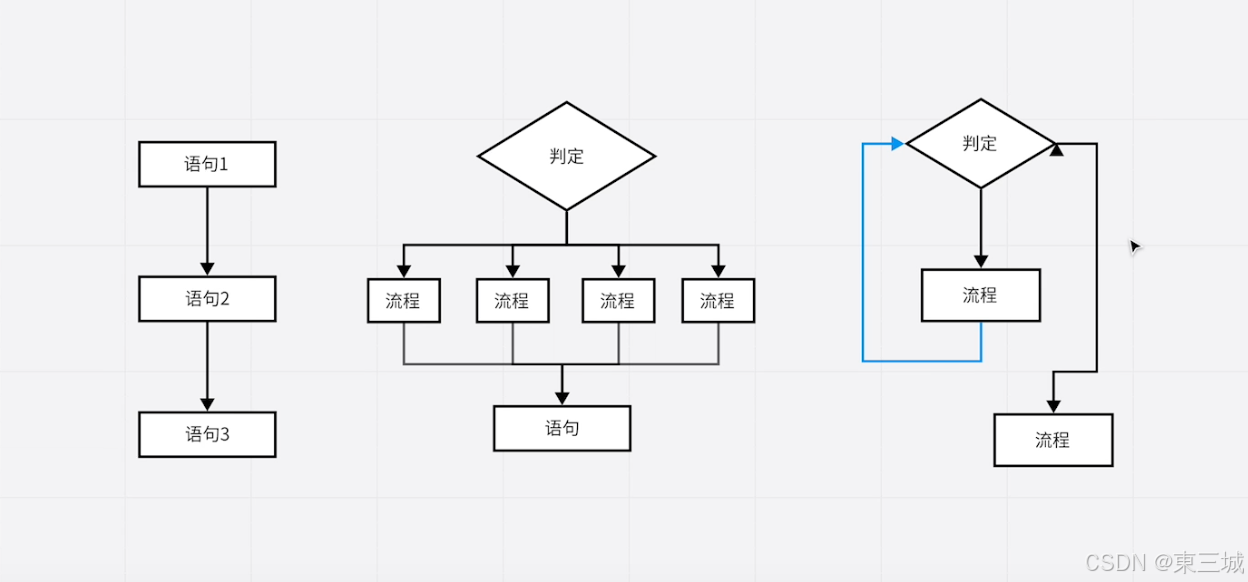
【ios】---swift开发从入门到放弃
swift开发从入门到放弃 环境swift入门变量与常量类型安全和类型推断print函数字符串整数双精度布尔运算符数组集合set字典区间元祖可选类型循环语句条件语句switch语句函数枚举类型闭包数组方法结构体 环境 1.在App Store下载Xcode 2.新建项目(可以先使用这个&…...

【AUTOSAR 基础软件】PduR模块详解(通信路由)
文章包含了AUTOSAR基础软件(BSW)中PduR模块相关的内容详解。本文从AUTOSAR规范解析,ISOLAR-AB配置以及模块相关代码分析三个维度来帮读者清晰的认识和了解PduR这一基础软件模块。文中涉及的ISOLAR-AB配置以及模块相关代码都是依托于ETAS提供的…...

[控制理论]—差分变换法与双线性变换法的基本原理和代码实现
差分变换法与双线性变换法的基本原理和代码实现 1.差分变换法 差分变换法就是把微分方程中的导数用有限差分来近似等效,得到一个与原微分方程逼近的差分方程。 差分变换法包括后向差分与前向差分。 1.1 后向差分法 差分变换如下: d e ( t ) d t e…...
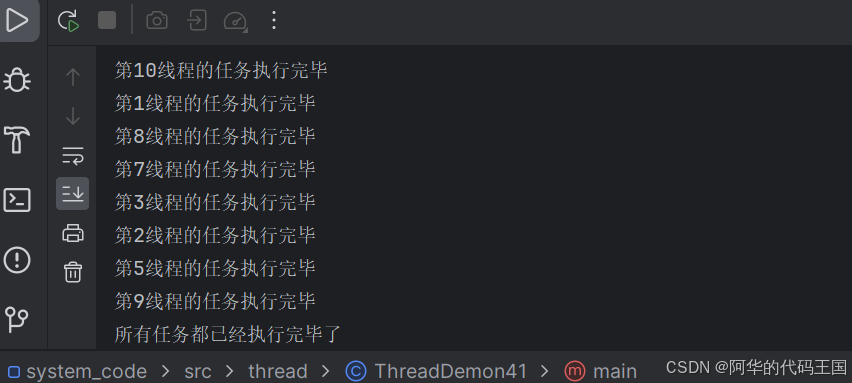
【JavaEE】——多线程常用类
阿华代码,不是逆风,就是我疯 你们的点赞收藏是我前进最大的动力!! 希望本文内容能够帮助到你!! 目录 引入: 一:Callable和FutureTask类 1:对比Runnable 2:…...
Cilium-Multi Networking-多网络)
Cilium-实战系列-(二)Cilium-Multi Networking-多网络
一、Cilium必要开启的功能 1、enable-multi-network 2、ipam模式选择:multi-pool 二、涉及的CRD资源 1、 ciliumpodippools.cilium.io *通过Cilium管理节点上的pod cidr.网络分为主网络和第二网络。 *主网络的 ciliumpodippools.cilium.io default根据配置文件默认生成的。 …...
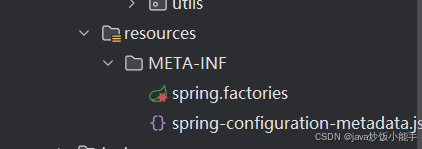
springboot自动配置
自动配置的核心就在SpringBootApplication注解上,SpringBootApplication这个注解 底层包含了3个注解,分别是: SpringBootConfiguration ComponentScan EnableAutoConfiguration EnableAutoConfiguration这个注解才是自动配置的核心,它 封…...

mock数据,不使用springboot的单元测试
业务代码 package com.haier.configure.service.impl;import com.baomidou.mybatisplus.core.toolkit.Wrappers; import com.baomidou.mybatisplus.extension.service.impl.ServiceImpl; import com.haier.common.util.RequestUtil; import com.haier.configure.entity.Langua…...
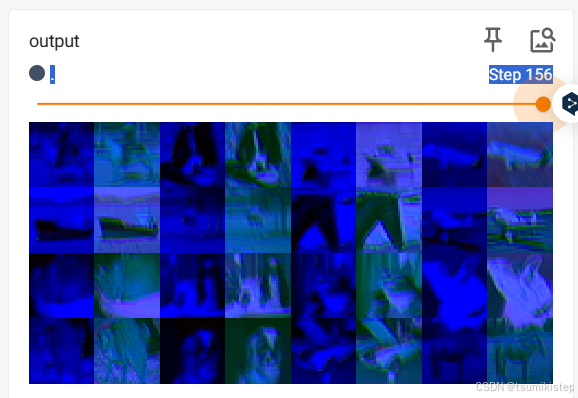
【pytorch】pytorch入门5:最大池化层(Pooling layers )
文章目录 前言一、定义概念 缩写二、参数三、最大池化操作四、使用步骤总结参考文献 前言 使用 B站小土堆课程 一、定义概念 缩写 池化(Pooling)是深度学习中常用的一种操作,用于降低卷积神经网络(CNN)或循环神经网…...

职场上的人情世故,你知多少?这五点一定要了解
职场是一个由人组成的复杂社交网络,人情世故在其中起着至关重要的作用。良好的人际关系可以帮助我们更好地融入团队,提升工作效率,甚至影响职业发展。在职场中,我们需要了解一些关键要素,以更好地处理人际关系…...

Python | Leetcode Python题解之第456题132模式
题目: 题解: class Solution:def find132pattern(self, nums: List[int]) -> bool:candidate_i, candidate_j [-nums[0]], [-nums[0]]for v in nums[1:]:idx_i bisect.bisect_right(candidate_i, -v)idx_j bisect.bisect_left(candidate_j, -v)if…...

【重学 MySQL】五十四、整型数据类型
【重学 MySQL】五十四、整型数据类型 整型类型TINYINTSMALLINTMEDIUMINTINT(或INTEGER)BIGINT 可选属性UNSIGNEDZEROFILL显示宽度(M)AUTO_INCREMENT注意事项 适合场景TINYINTSMALLINTMEDIUMINTINT(或INTEGER࿰…...

查看 Git 对象存储中的内容
查看 Git 对象存储中的内容 ls -C .git/objects/<dir>ls: 列出目录内容的命令。-C: 以列的形式显示内容。.git/objects/<dir>: .git 是存储仓库信息的 Git 目录,objects 是其中存储对象的子目录。<dir> 是对象存储目录下的一个特定的子目录。 此…...

Redis 中热 Key 的判定及其解决方案
引言 Redis 作为高效的内存数据库,常用于缓存、消息队列等场景。随着数据量和并发量的增加,某些数据的访问频率会远远高于其他数据,这些被频繁访问的 Key 被称为 热 Key。热 Key 问题是 Redis 应用中常见的性能瓶颈之一,它可能导…...
结构体的进阶应用)
基于算法竞赛的c++编程(28)结构体的进阶应用
结构体的嵌套与复杂数据组织 在C中,结构体可以嵌套使用,形成更复杂的数据结构。例如,可以通过嵌套结构体描述多层级数据关系: struct Address {string city;string street;int zipCode; };struct Employee {string name;int id;…...

MODBUS TCP转CANopen 技术赋能高效协同作业
在现代工业自动化领域,MODBUS TCP和CANopen两种通讯协议因其稳定性和高效性被广泛应用于各种设备和系统中。而随着科技的不断进步,这两种通讯协议也正在被逐步融合,形成了一种新型的通讯方式——开疆智能MODBUS TCP转CANopen网关KJ-TCPC-CANP…...

Nginx server_name 配置说明
Nginx 是一个高性能的反向代理和负载均衡服务器,其核心配置之一是 server 块中的 server_name 指令。server_name 决定了 Nginx 如何根据客户端请求的 Host 头匹配对应的虚拟主机(Virtual Host)。 1. 简介 Nginx 使用 server_name 指令来确定…...
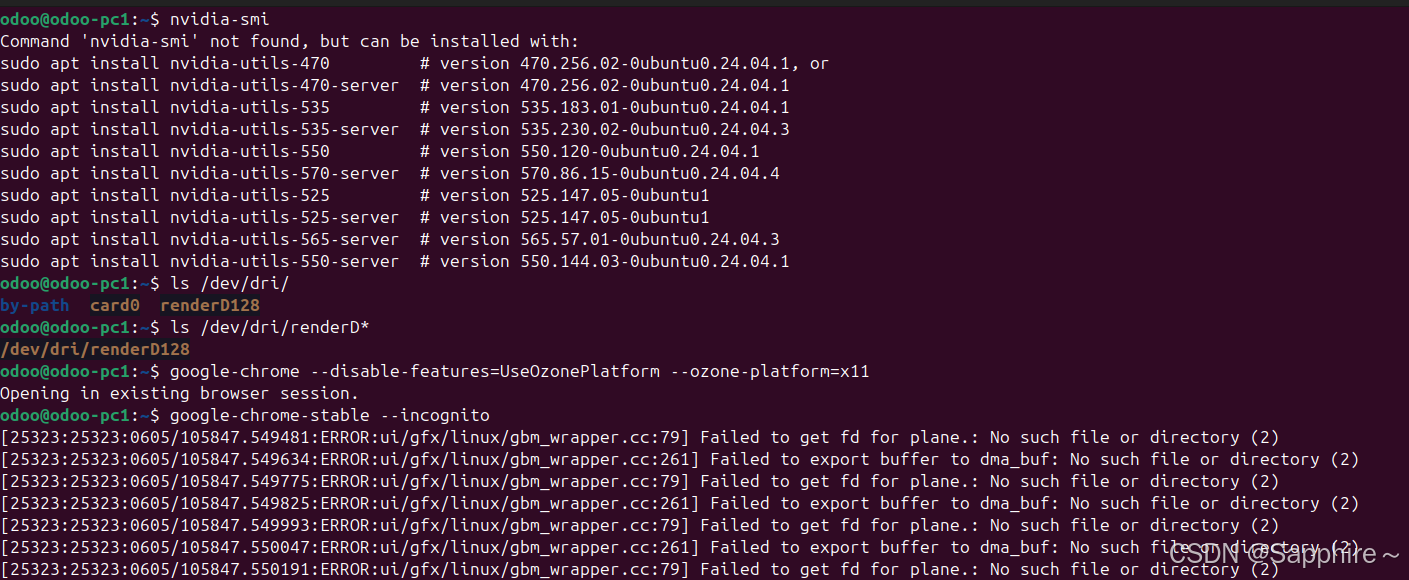
Linux-07 ubuntu 的 chrome 启动不了
文章目录 问题原因解决步骤一、卸载旧版chrome二、重新安装chorme三、启动不了,报错如下四、启动不了,解决如下 总结 问题原因 在应用中可以看到chrome,但是打不开(说明:原来的ubuntu系统出问题了,这个是备用的硬盘&a…...

今日学习:Spring线程池|并发修改异常|链路丢失|登录续期|VIP过期策略|数值类缓存
文章目录 优雅版线程池ThreadPoolTaskExecutor和ThreadPoolTaskExecutor的装饰器并发修改异常并发修改异常简介实现机制设计原因及意义 使用线程池造成的链路丢失问题线程池导致的链路丢失问题发生原因 常见解决方法更好的解决方法设计精妙之处 登录续期登录续期常见实现方式特…...
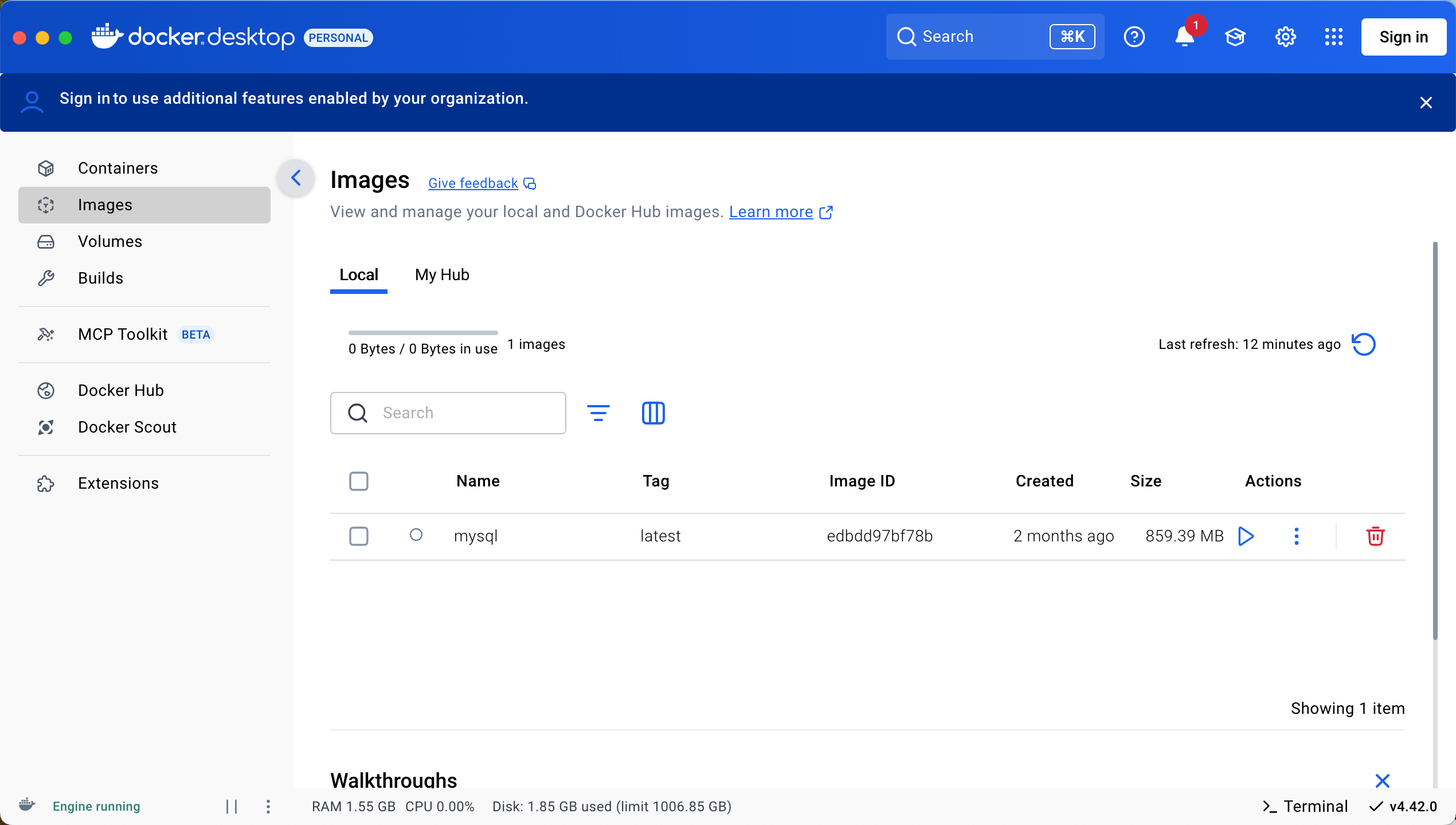
Docker 本地安装 mysql 数据库
Docker: Accelerated Container Application Development 下载对应操作系统版本的 docker ;并安装。 基础操作不再赘述。 打开 macOS 终端,开始 docker 安装mysql之旅 第一步 docker search mysql 》〉docker search mysql NAME DE…...
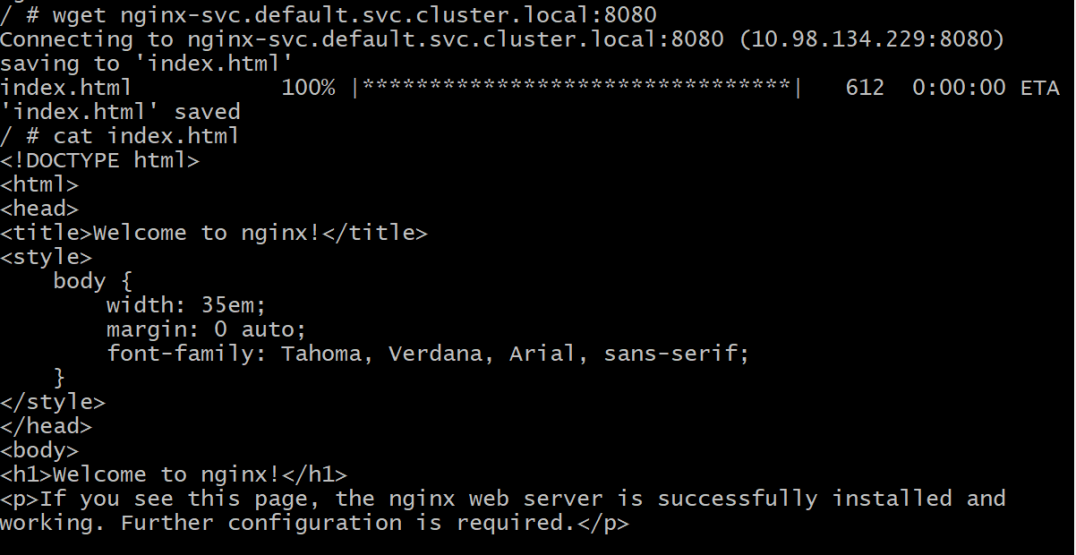
初探Service服务发现机制
1.Service简介 Service是将运行在一组Pod上的应用程序发布为网络服务的抽象方法。 主要功能:服务发现和负载均衡。 Service类型的包括ClusterIP类型、NodePort类型、LoadBalancer类型、ExternalName类型 2.Endpoints简介 Endpoints是一种Kubernetes资源…...

C++:多态机制详解
目录 一. 多态的概念 1.静态多态(编译时多态) 二.动态多态的定义及实现 1.多态的构成条件 2.虚函数 3.虚函数的重写/覆盖 4.虚函数重写的一些其他问题 1).协变 2).析构函数的重写 5.override 和 final关键字 1&#…...
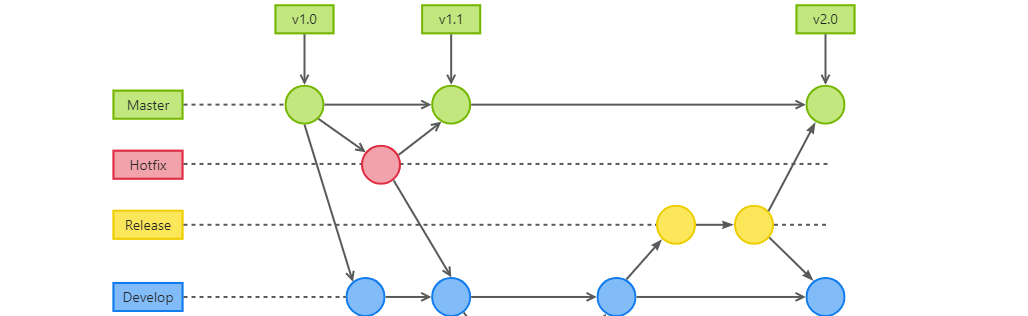
GitFlow 工作模式(详解)
今天再学项目的过程中遇到使用gitflow模式管理代码,因此进行学习并且发布关于gitflow的一些思考 Git与GitFlow模式 我们在写代码的时候通常会进行网上保存,无论是github还是gittee,都是一种基于git去保存代码的形式,这样保存代码…...
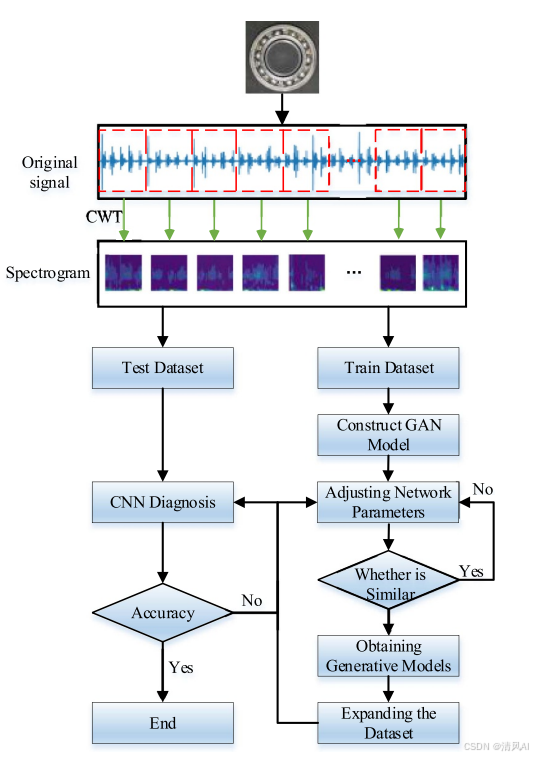
基于IDIG-GAN的小样本电机轴承故障诊断
目录 🔍 核心问题 一、IDIG-GAN模型原理 1. 整体架构 2. 核心创新点 (1) 梯度归一化(Gradient Normalization) (2) 判别器梯度间隙正则化(Discriminator Gradient Gap Regularization) (3) 自注意力机制(Self-Attention) 3. 完整损失函数 二…...
